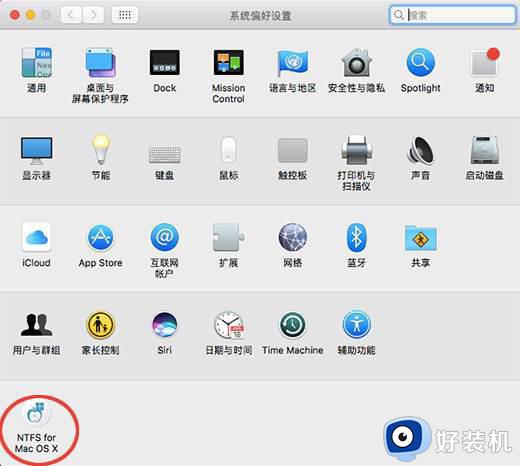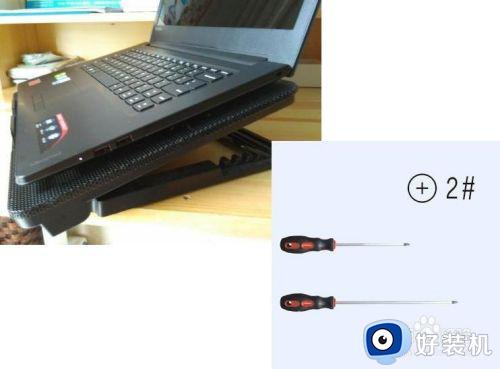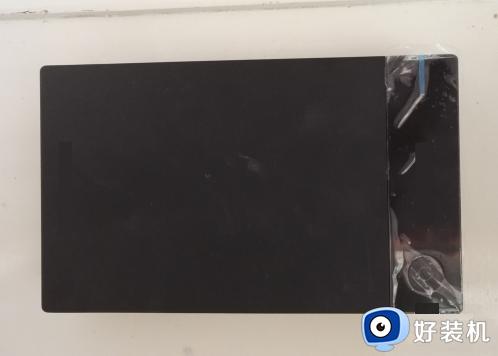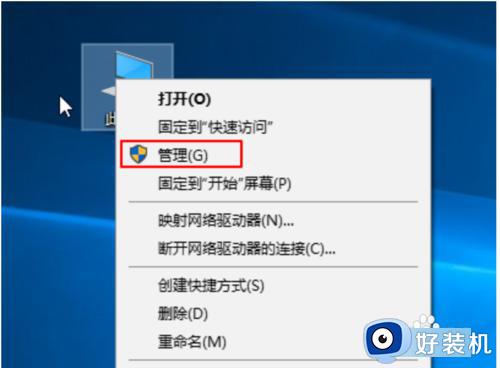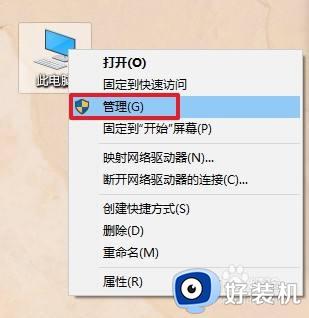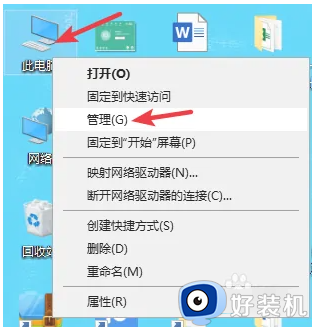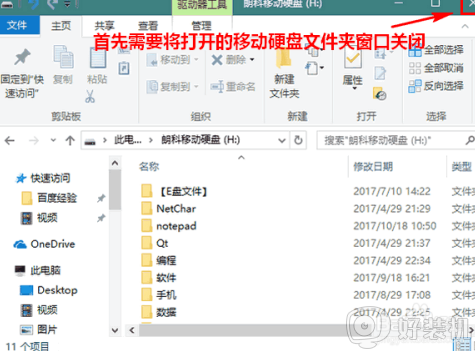移动硬盘可以做启动盘吗 移动硬盘启动盘如何制作
当我们要使用硬盘安装系统的时候,就要首先制作一个启动盘,大家比较熟悉的是使用U盘来制作,但是有些用户想知道移动硬盘可以做启动盘吗?答案当然是可以的,其实步骤跟U盘差不多,那么要怎么操作呢?本教程就给大家讲解一下移动硬盘启动盘的详细步骤吧。
具体步骤如下:
1、首先,我们需要给移动硬盘划分一个独立的分区,建议分区大小设置为8GB左右,同时将此分区设置为“活动分区”。
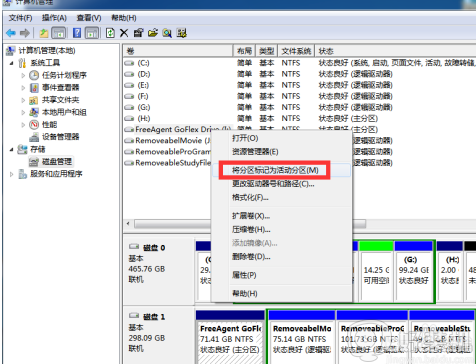
2、接下来我们从网上搜索下载“移动硬盘启动盘制作工具”并安装对应的软件程序。大家也可以直接从以下地址获取程序的下载地址。
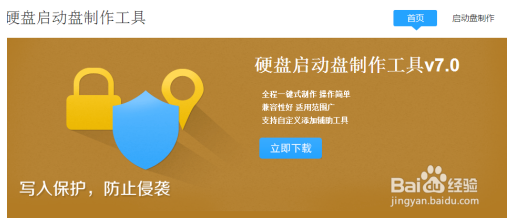
3、安装并运行“硬盘启动盘制作工具”,同时插入移动硬盘,待程序正常识别移动硬盘后,点击“开始制作”按钮。
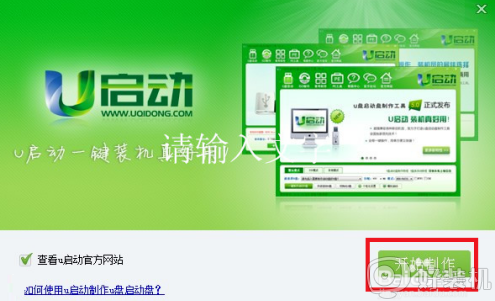
4、接下来选择移动硬盘活动分区所在的盘符,点击“一键制作启动U盘”按钮。
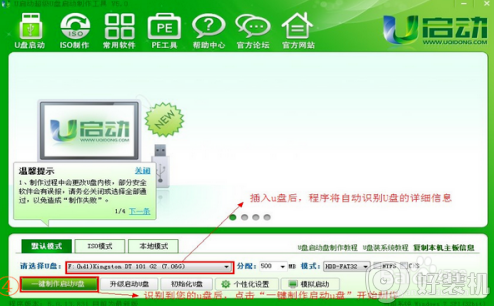
5、在此需要正常选择文件写入的分区。
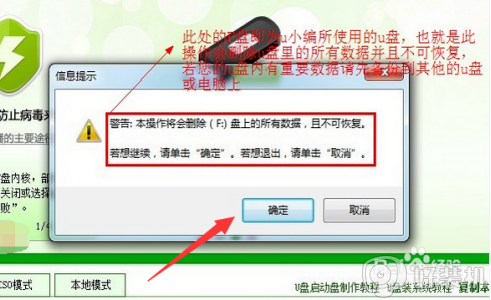
6、此时将弹出如图所示的“警告”窗口,此操作将删除当前分区中的的所有数据信息,对此如果有重要信息,需要提前做好备份工作。
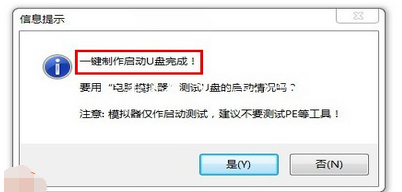
7、接下来只需要等待移动硬盘启动盘制作过程的完成即可。由于整个操作无法人工干涉,因此制作启动盘过程非常简单。需要的朋友赶快试试吧。
8、待启动U盘制作完成后,我们进入移动硬盘启动盘活动分区,找到“ISO”或“CHO”文件夹,将对应的系统文件拷贝到此目录下即可。以后就可以使用此启动硬盘来重装系统啦。
关于移动硬盘启动盘如何制作就给大家讲解到这边了,有需要的用户们可以按照上面的方法来制作吧,希望可以帮助到大家。